
最初の方法は、Python を開いて実行することです。Windows システムでは 3 つの実行方法があります: 1. DOS コマンド ライン ウィンドウを使用する 2. Python に付属の IDLE を使用する 3. run.py スクリプトを使用する
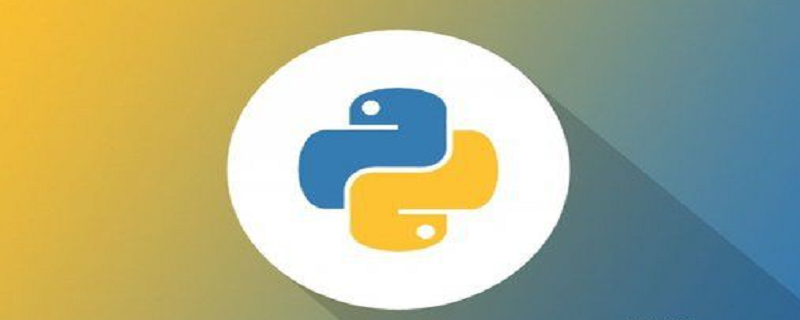
1. DOS コマンド ライン ウィンドウを使用する
まず、検索ボックスで Python を検索し、Python を開きます.exe
>>>print("hello world") と入力して Enter キーを押すと、次の画像が表示されます。 //構文は Python2
## とは異なることに注意してください#2. Python 独自の IDLE を使用します。
まず、検索ボックスで IDLE を検索して開きます。>>> の後に print("hello world") を入力し、3. スクリプトを使用して .py を実行します
この方法は 99.9% のケースで使用されます。独立したスクリプトを使用して実行すると、再現性と変更が容易になるという利点があります。 4 つのエディタ: Sublime、Atom、VS Code、メモ帳
3.1 新しい .py ファイルの作成(1) テキスト エディタを開きます (メモ帳でも可)、*.py ファイルとして保存します(2) また、前の方法で開いた IDLE-file-new ファイルを使用して、新しい .py ファイルを作成します 3.2 Edit.py file(1) 右クリックして開くか、通常のテキストエディタまたは IDE(2) を使用するか、編集用の txt で直接開いて print("hello" と入力します) world") 3.3 スクリプト ファイルを実行します (1) 編集状態で実行する場合は、F5 キーを押すだけです (2) 非編集状態で実行する場合は、ダブルクリックするだけです-editing state; 小さなプログラムの結果が点滅します 次に、最後に input() を追加します 注: 実行できない場合は、システム PATH 変数が設定されていない可能性があります。以上がPython3を開く方法の詳細内容です。詳細については、PHP 中国語 Web サイトの他の関連記事を参照してください。